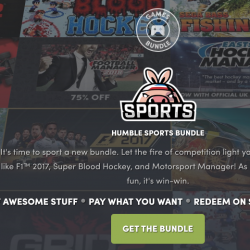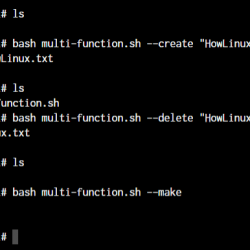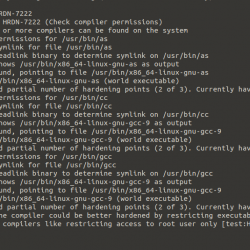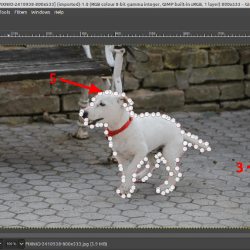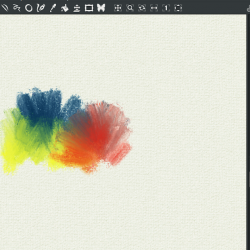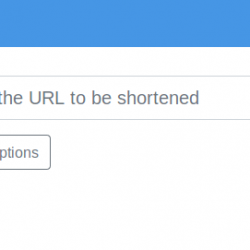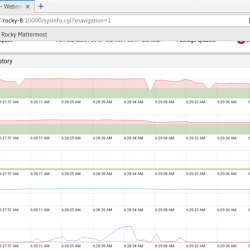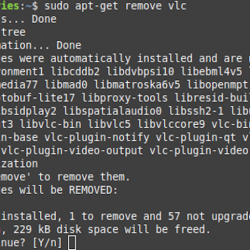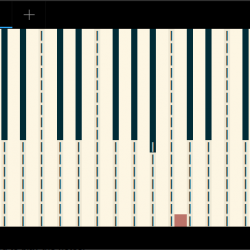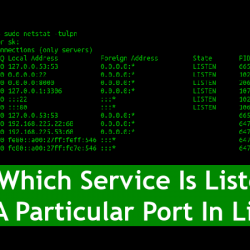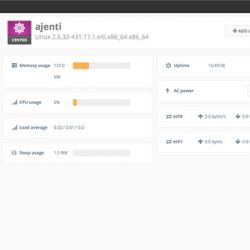让我们学习在 Linux 中格式化 USB 驱动器。 无论是共享文件还是安装新操作系统,USB 驱动器对于任何类型的工作环境都是必不可少的。 很多时候,我们可能需要格式化 USB 驱动器以删除坏扇区或更改文件系统,或者您可能只是想清理驱动器。 在 Linux 中有几种方法可以做到这一点。
在 Linux 中格式化 USB 驱动器
在本文中,我们将研究在 Linux 中格式化 USB 驱动器的两种最突出的方法
方法一:使用终端
终端是 Linux 的基础。 它通常是在 Linux 上执行活动的最有效方法。 因此,让我们看看如何使用一些简单的终端命令来格式化 USB 驱动器。
步骤1:识别设备
您可以使用此命令列出连接到系统的所有块设备,例如 HDD、SSD 等。
lsblk
从这个列表中,您可以识别您的设备名称和要格式化的分区。
我的驱动器在这里 sdb 它有一个分区,即 sdb1 安装在 /media/ajax/LINUX MINT
第二步:卸载分区
您可以通过执行以下命令来卸载分区
sudo umount /dev/sdxY
在哪里 sdxY 应替换为分区名称。
您还可以通过运行来验证分区是否已卸载 lsblk 再次检查该分区的挂载点条目是否为空。
如你看到的 sdb1 不再安装。
第 3 步: 格式化分区
要实际格式化分区,请运行以下命令:
sudo mkfs.[fs type] [target device]
[fs type] 应该替换为您要格式化分区的文件系统。 可用选项为 ext2、ext3、ext4、NTFS 和 VFAT(用于 FAT32)。

步骤4: 确认
您可以通过运行以下命令来验证您的设备是否已正确格式化。
sudo fsck /dev/sdxY sudo fsck -N /dev/sdxY

方法 2:使用 Gparted 格式化 USB 驱动器
如果您对终端不是很熟悉,您可以简单地使用一个名为 Gparted 的 GUI 工具来进行操作,它是一种流行的免费和开源分区管理器。
步骤1: 安装 Gparted
Debian/Mint/Ubuntu/任何 debian 衍生产品:
sudo apt-get install gparted
Fedora :
su -c "yum install gparted"
OpenSuse:
sudo zypper install gparted
拱:
pacman -s gparted
对于任何其他发行版,请访问 Gparted 的官方下载页面。
第2步: 从菜单或终端打开 Gparted
sudo gparted
第 3 步: 从右上角的下拉菜单中选择要格式化的驱动器。

步骤4: 选择要格式化的分区。 右键单击它并将鼠标悬停在“格式”上。 现在在格式化分区中选择您想要的文件系统。

第 5 步: 从顶部的“编辑”菜单中,选择“应用所有操作”选项。

结论
我们介绍了两种格式化存储设备的方法。 还有其他几种方法,例如在 Gnome 上使用磁盘实用程序,但这两种方法是通用的,不需要您拥有特定的发行版或桌面环境。 要了解有关本教程中使用的 fsck 命令的更多信息,您可以参考这篇文章。 玩得开心,继续探索!